Описание Центра устройств Windows Mobile
В этой статье описывается новое приложение, которое заменяет ActiveSync в Windows Vista.
Применимо к: Windows
Исходный номер базы знаний: 931937
Центр устройств Windows Mobile больше не поддерживается
Важно!
Содержимое этой статьи предназначено для Windows Mobile Device Center, который больше не поддерживается. Соответствующие загрузки были удалены из Центра загрузки Майкрософт.
Справочники по средам Windows 10
Чтобы получить доступ к телефону на компьютерах, используйте приложение "Ваш телефон" в системе. Дополнительные сведения см. в статье Справка по приложению "Ваш телефон", & обучения - обновления служба поддержки Майкрософт и вашего телефона - Программа предварительной оценки Windows | Microsoft Learn.
Дополнительные сведения об управлении мобильными устройствами в Windows 10 см. в статье Управление мобильными устройствами — Управление клиентами Windows | Microsoft Learn.
Сведения о настройке Windows 10 мобильных устройств см. в статье Настройка устройств Windows 10 Mobile — настройка Windows | Microsoft Learn.
Введение в Центр устройств Windows Mobile
Центр устройств Microsoft Windows Mobile заменяет ActiveSync для Windows Vista.
Центр устройств Windows Mobile предлагает управление устройствами и синхронизацию данных между устройством Под управлением Windows Mobile и компьютером.
Для Windows XP или более ранних операционных систем необходимо использовать Microsoft ActiveSync.
Использование Центра устройств Windows Mobile
Скачайте и установите Центр устройств Windows Mobile 6.1, если вы используете Windows Vista на компьютере и хотите синхронизировать содержимое между мобильным телефоном и компьютером. Центр устройств Windows Mobile совместим только с Windows Vista.
Примечание.
Если вы используете Windows XP или более раннюю версию Windows, необходимо скачать Microsoft ActiveSync.
Центр устройств Windows Mobile 6.1 можно использовать только с телефонами под управлением Windows Mobile 2003 или более поздней версии. ActiveSync и Центр устройств Windows Mobile не работают с устройствами Windows Embedded CE 4.2 или 5.0, Pocket PC 2002 или Smartphone 2002.
Чтобы определить, какую операционную систему Windows Mobile вы используете, если на телефоне нет сенсорного экрана, нажмите кнопку Пуск, выберите Параметры, а затем — О программе.
Если на телефоне есть сенсорный экран, нажмите Кнопку Пуск, перейдите на вкладку Система и выберите Пункт О программе. Чтобы синхронизировать содержимое с любым из этих устройств, необходимо использовать USB-кабель или последовательный кабель, подключение компьютера к Интернету и проводник.
Функции Центра устройств Windows Mobile
Упрощенная настройка
В Центре устройств Windows Mobile есть новый упрощенный мастер партнерства и улучшено управление партнерскими отношениями.
Надежная синхронизация
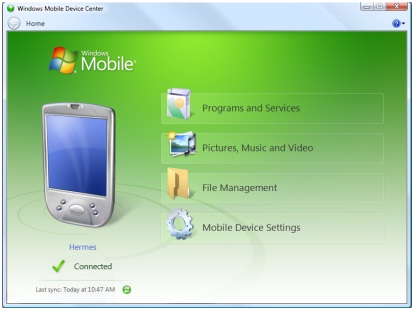
Управление фотографиями
Функция управления фотографиями помогает обнаруживать новые фотографии на устройстве под управлением Windows Mobile. Затем эта функция помогает пометить фотографии тегами и импортировать их в фотоальбом Windows Vista.
Синхронизация мультимедиа
Вы можете использовать microsoft Медиаплеер Windows для синхронизации музыкальных файлов и перемешивать музыкальные файлы на устройстве под управлением Windows Mobile.
Просмотр файлов
Новый интерфейс просмотра устройств позволяет быстро просматривать файлы и папки. Кроме того, можно открывать документы, которые находятся на устройстве под управлением Windows Mobile, непосредственно с компьютера.
Примечание.
Для синхронизации электронной почты, контактов, задач и заметок с компьютера необходимо использовать Microsoft Outlook 2002, Outlook 2003 или Office Outlook 2007.
Улучшенный пользовательский интерфейс
Центр устройств Windows Mobile имеет простой пользовательский интерфейс, который помогает быстро получать доступ к важным задачам и настраивать устройство под управлением Windows Mobile.
Вопросы и ответы
Вопрос 1. Разделы справки запустить Windows Mobile диспетчер устройств?
О1. Сначала убедитесь, что устройство подключено к компьютеру. Экран-заставка будет отображаться, когда Центр устройств Windows Mobile обнаружит ваш телефон и запустится. Необходимо использовать USB-кабель для подключения телефона к компьютеру при первом использовании Центра устройств Windows Mobile для синхронизации.
Вопрос 2. Можно ли установить Windows Mobile диспетчер устройств в Windows XP?
A2. Нет, необходимо использовать ActiveSync с Windows XP или более ранними операционными системами Windows.
Вопрос 3. Разделы справки синхронизировать телефон с Windows Mobile с Windows диспетчер устройств в Windows Vista?
A3. Чтобы настроить параметры синхронизации телефона с Windows Vista, выполните следующие действия.
- Подключите устройство к компьютеру с помощью USB-кабеля или колыбели. На компьютере появится начальный экран Центра устройств Windows Mobile.
- На компьютере щелкните Параметры мобильного устройства.
- Щелкните Изменить параметры синхронизации содержимого.
- Выберите поле проверка рядом с каждым типом информации, который требуется синхронизировать, и нажмите кнопку Далее.
- Чтобы синхронизироваться с Exchange Server, введите сведения о сервере, предоставленные администратором сети, и нажмите кнопку Далее. В противном случае нажмите кнопку Пропустить.
- Введите имя устройства, а затем очистите поле проверка, если вы не хотите создавать ярлык для WMDC на рабочем столе.
Вопрос 4. Работает ли windows Mobile диспетчер устройств с телефонами, которые не работают под управлением Windows Mobile?
A4: Нет.
Устройство не будет подключаться
Возможно, установка драйвера не завершилась успешно. Если вы считаете, что это может быть так, выполните следующие действия.
- Сохраните мобильное устройство, подключенное к компьютеру.
- На рабочем столе нажмите кнопку Пуск и введите devmgmt.msc в поле Поиск программ и файлов .
- В окне диспетчер устройств найдите узел Сетевые адаптеры для Удаленного адаптера Microsoft Windows Mobile. Если этого нет, перейдите к шагу 5. В противном случае щелкните правой кнопкой мыши Удаленный адаптер Microsoft Windows Mobile и выберите Удалить.
- Найдите в узле Мобильные устройства для Microsoft USB Sync. Если этого нет, перейдите к шагу 6. В противном случае щелкните правой кнопкой мыши Microsoft USB Sync и выберите Удалить.
- Отключите, а затем снова подключите устройство. Драйвер устройства будет переустановлен, а центр устройств Windows Mobile запустится. Дополнительные сведения о проблемах, связанных с подключением, см. в руководстве по устранению неполадок подключения ActiveSync USB.
Устройство отключается при синхронизации больших файлов
Если у вас возникли проблемы с синхронизацией музыки, изображений или других больших файлов, в которых подключение внезапно закрывается, может возникнуть проблема с установленным на устройстве последовательным драйвером. Если вы не используете VPN-сервер или брандмауэр, который блокирует синхронизацию больших файлов, вы можете попытаться переключить устройство в режим RNDIS, чтобы устранить проблему синхронизации больших файлов. Если на устройстве есть вариант USB-подключения к компьютеру , можно использовать следующее обходное решение:
На устройстве перейдите в раздел Параметры и Connections. Найдите вариант USB-подключения к компьютеру .
Чтобы включить RNDIS USB, установите флажок Включить расширенные сетевые функции проверка в параметрах USB-подключение к компьютеру, а затем нажмите кнопку ОК.
Примечание.
Если этот параметр уже выбран, не очищайте этот выбор, иначе решение не будет работать.
Теплая загрузка устройства. Для этого, удерживая нажатой кнопку питания, нажмите кнопку сброса или отключите батарею.
Включение устройства.
После перезапуска устройства закрепите устройство и повторите попытку.
Примечание.
Подключение RNDIS занимает некоторое время. Будьте терпеливы и дождитесь подключения устройства.
Если после выполнения предыдущих шагов подключиться вообще не удается, просто переключитесь на последовательный USB-порт для синхронизации.